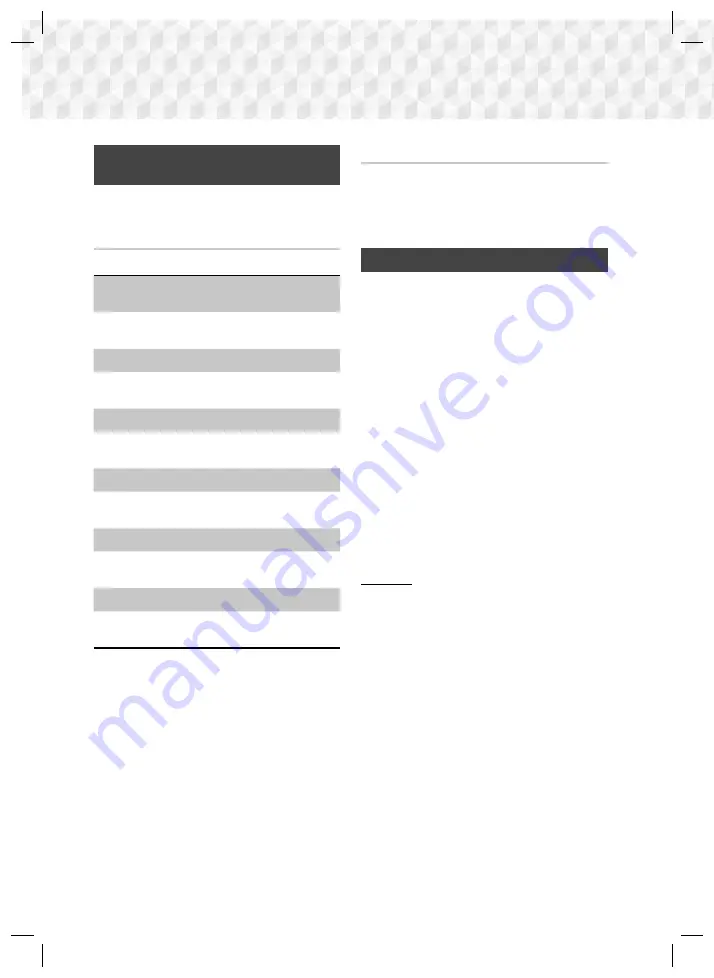
24
- Português
Reproduzir Conteúdo
Reproduzir Conteúdos de
Fotografia
Pode reproduzir conteúdos de fotografia localizados
num DVD ou USB.
Utilizar o Menu Ferramentas
Durante a reprodução, prima o botão
TOOLS
.
Iniciar Apresent. Diapositivos / Parar
Apresentação Diapositivos
Seleccione para iniciar/parar a apresentação de
diapositivos.
Vel. apr. diap.
Seleccione esta opção para ajustar a velocidade
da apresentação.
Música de Fundo
Seleccione para ouvir música enquanto vê uma
apresentação.
Zoom
Seleccione esta opção para ampliar a imagem
actual. (Amplia até 4 vezes)
Rodar
Seleccione esta opção para rodar a imagem. (Roda
a imagem para a direita ou para a esquerda.)
Informação
Indica as informações das imagens incluindo o
nome e tamanho, etc.
✎
Consoante o disco ou o dispositivo de
armazenamento, o menu
Ferramentas
pode ser
diferente. Poderão não estar disponíveis todas as
opções.
✎
Para activar a função de música de fundo, deve
certificar-se de que o ficheiro de fotografia está
guardado no mesmo suporte de armazenamento
que o ficheiro de música. Contudo, a qualidade
do som pode ser afectada pela velocidade de
transmissão do ficheiro MP3, pelo tamanho da
fotografia e pelo método de codificação.
Criar uma lista de fotografias
Pode criar uma lista de reprodução de fotografias da
mesma forma que cria uma lista de reprodução de
música. Consulte a página 23 para obter instruções.
Seleccione ficheiros de fotografia em vez de ficheiros
de música.
Utilizar o Karaoke
Pode desfrutar do Karaoke com música.
1.
Ligue o microfone no painel anterior do produto.
2.
No menu inicial, seleccione
Definições
e, em
seguida, prima o botão
E
.
3.
Seleccione
Som
e, em seguida, prima o botão
E
.
4.
Seleccione
O Meu Karaoke
e, em seguida,
prima o botão
E
.
•
Pode verificar a pontuação de Karaoke e
ajustar o volume de reprodução da voz.
•
A sua pontuação de Karaoke é
automaticamente apresentada se a opção
Pontuação de Karaoke
estiver definida como
Ligado
e se um microfone estiver ligado.
Se não pretender ver a pontuação, defina
Pontuação de Karaoke
como
Desligado
.
•
Se pretender reduzir o volume das vozes no
som original, seleccione
Reduzir Voz Original
nas definições de
O Meu Karaoke
.
Gravação
Pode criar uma gravação do karaoke com música.
1.
Durante a reprodução, prima o botão
TOOLS
para seleccionar
Gravação de Karaoke
e, em
seguida, prima o botão
E
.
2.
Prima o botão
5
se pretender terminar a
gravação.
3.
Quando terminar a gravação, a pasta KARAOKE
é criada na unidade de armazenamento USB e
guardada com o formato KARAOKE.mp3.
✎
Para guardar o ficheiro da gravação, é necessário
que esteja introduzida uma unidade de
armazenamento USB.
✎
O ficheiro da gravação é apresentado se aceder
novamente a
Fotografias, Vídeos
e
Música
.
✎
Se forem emitidos ruídos (sons agudos ou
estridentes) enquanto utiliza a função de Karaoke,
afaste o microfone das colunas. Reduzir o volume
do microfone ou das colunas também é eficaz.














































